
php-Editor Banana zeigt Ihnen, wie Sie die Popup-Eingabeaufforderung abbrechen, die nach dem Öffnen einer Software in Win11 erscheint. Im Win11-System können nach dem Öffnen der Software verschiedene Popup-Eingabeaufforderungen erscheinen, und manchmal können diese Eingabeaufforderungen Ihre normale Nutzung stören. Um diese Pop-ups abzubrechen, können Sie die folgenden Schritte ausführen. Klicken Sie zunächst auf die Schaltfläche „X“ in der oberen rechten Ecke des Softwarefensters, um die Software zu schließen. Klicken Sie dann mit der rechten Maustaste auf das Softwaresymbol in der Taskleiste und wählen Sie die Option „Eigenschaften“. Suchen Sie im daraufhin angezeigten Eigenschaftenfenster die Registerkarte „Kompatibilität“, aktivieren Sie die Option „Eingabeaufforderungen im Popup-Fenster deaktivieren“ und klicken Sie auf die Schaltfläche „OK“, um die Einstellungen zu speichern. Durch diesen Vorgang können Sie die Popup-Eingabeaufforderung beim Öffnen der Software im Win11-System abbrechen.
Wenn Sie eine Software in Win11 öffnen, wird ein Popup-Fenster angezeigt, das zur Problemanalyse auffordert.
Methode 1:
1. Drücken Sie die Tastenkombination [Win + S] oder klicken Sie als Nächstes auf das [Suchsymbol]. Klicken Sie auf das Startsymbol in der Taskleiste und öffnen Sie die Windows-Suche, geben Sie [Systemsteuerung] ein und klicken Sie dann, um die am besten passende [Systemsteuerungsanwendung] zu öffnen, die vom System bereitgestellt wird.
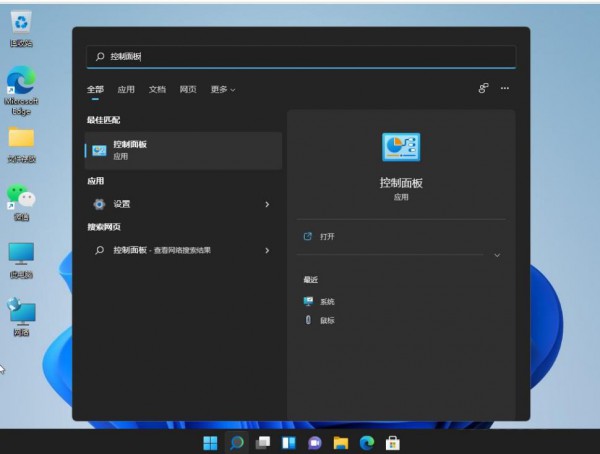
Wechseln Sie in der Systemsteuerung in den Ansichtsmodus [Große Symbole] und klicken Sie auf [Sicherheit und Wartung], um die Computereinstellungen anzupassen.
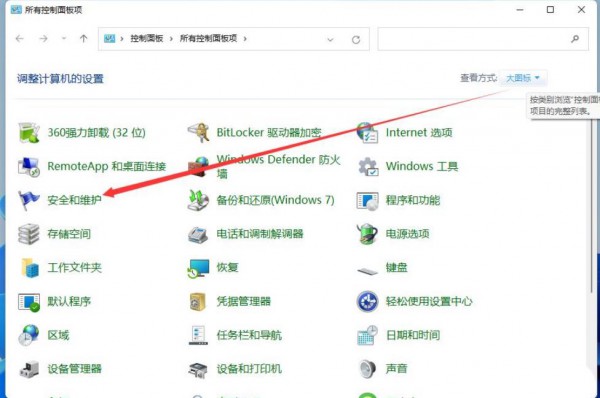
3. Klicken Sie im Fenster Sicherheit und Wartung links auf [Einstellungen der Benutzerkontensteuerung ändern].
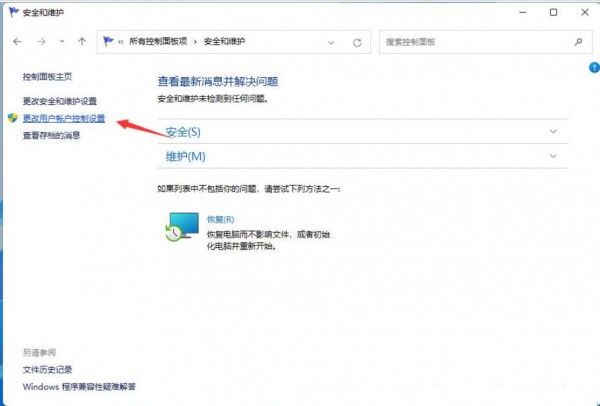
4. Im Fenster mit den Benutzerkontensteuerungseinstellungen können Sie sehen, dass die Standardeinstellung darin besteht, die Benutzerkontensteuerungsfunktion zu aktivieren.
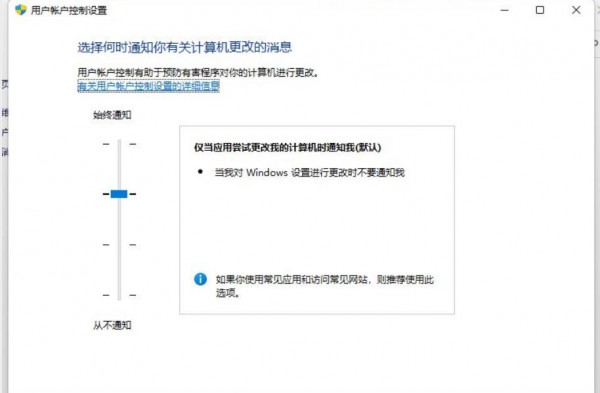
5. Ziehen Sie den Hebel nach unten und stellen Sie ihn auf die Option „Nie benachrichtigen“.
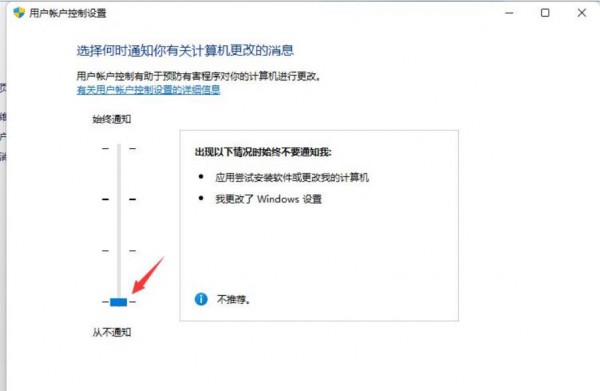
6. Nachdem die Einstellungen abgeschlossen sind, klicken Sie unten im Fenster auf [OK], um die Einstellungen zur Benutzerkontensteuerung zu speichern.
Methode 2:
1. Drücken Sie zunächst die Taste [Win +
2. Geben Sie im Ausführungsfenster den Befehl [gpedit.msc] ein und drücken Sie [OK oder Enter], um den Editor für lokale Gruppenrichtlinien zu öffnen.
3. Erweitern Sie im Fenster „Lokaler Gruppenrichtlinien-Editor“ auf der linken Seite zu „Windows-Einstellungen – Sicherheitseinstellungen – Lokale Richtlinie – Sicherheitsoptionen“ und doppelklicken Sie darauf, um „Benutzerkontensteuerung: Mit Administratorgenehmigung verwalten“ zu öffnen Modus] rechts Das Verhalten der Aufforderung zur Rechteerweiterung des Administrators.
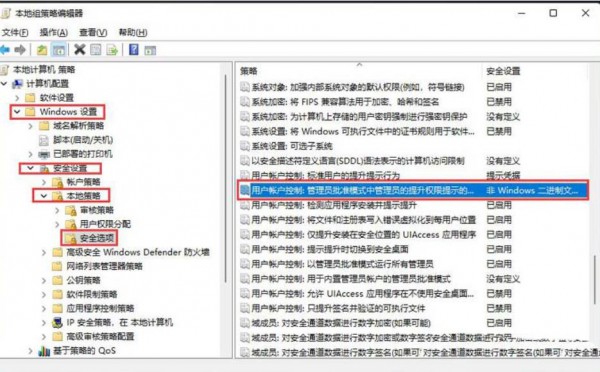
4. Benutzerkontensteuerung: Wählen Sie im Eigenschaftenfenster des Eigenschaftenfensters für die Eingabeaufforderung zur Erhöhung der Berechtigungen des Administrators im Administratorgenehmigungsmodus [Nicht auffordern, direkt eskalieren] und klicken Sie dann auf [Übernehmen, OK].
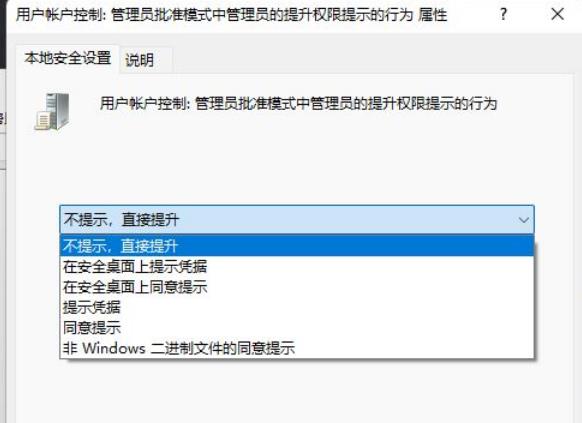
Methode 3:
1. Drücken Sie die Taste [Win +
2. Geben Sie im Ausführungsfenster den Befehl [regedit] ein und drücken Sie [OK oder Enter], um den Registrierungseditor zu öffnen.
3. Möchten Sie dieser App erlauben, Änderungen an Ihrem Gerät vorzunehmen? Klicken Sie auf [Ja].
4. Erweitern Sie das Fenster des Registrierungseditors auf [HKEY_LOCAL_MACHINESOFTWAREMicrosoftWindowsCurrentVersionPoliciesSystem].
5. Doppelklicken Sie, um den DWORD-Wert (32-Bit) mit dem Namen [ConsentPromptBehaviorUser] zu öffnen und seinen Wert zu ändern: [0] Erhöhungsanforderungen automatisch ablehnen [1] Zur Eingabe von Anmeldeinformationen auf dem sicheren Desktop auffordern [3] Zur Eingabe von Anmeldeinformationen auffordern .
Das obige ist der detaillierte Inhalt vonWie kann ich die Popup-Eingabeaufforderung beim Öffnen der Software in Win11 abbrechen? Bitte sehen Sie sich die detaillierte Methode an. Für weitere Informationen folgen Sie bitte anderen verwandten Artikeln auf der PHP chinesischen Website!
 In Win11 gibt es keine WLAN-Option
In Win11 gibt es keine WLAN-Option
 So überspringen Sie die Online-Aktivierung in Win11
So überspringen Sie die Online-Aktivierung in Win11
 Win11 überspringt das Tutorial, um sich beim Microsoft-Konto anzumelden
Win11 überspringt das Tutorial, um sich beim Microsoft-Konto anzumelden
 So öffnen Sie die Win11-Systemsteuerung
So öffnen Sie die Win11-Systemsteuerung
 Einführung in Screenshot-Tastenkombinationen in Win11
Einführung in Screenshot-Tastenkombinationen in Win11
 Tutorial zum Übertragen von Windows 11 von meinem Computer auf den Desktop
Tutorial zum Übertragen von Windows 11 von meinem Computer auf den Desktop
 Lösung für das Problem, dass Win11-Download-Software nicht installiert werden kann
Lösung für das Problem, dass Win11-Download-Software nicht installiert werden kann
 So überspringen Sie die Netzwerkverbindung während der Win11-Installation
So überspringen Sie die Netzwerkverbindung während der Win11-Installation




